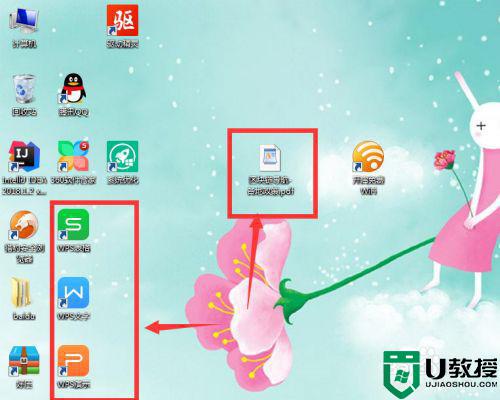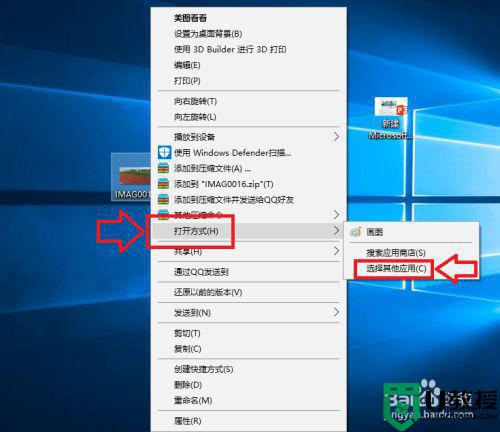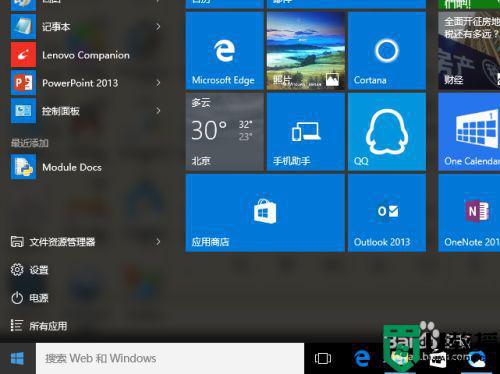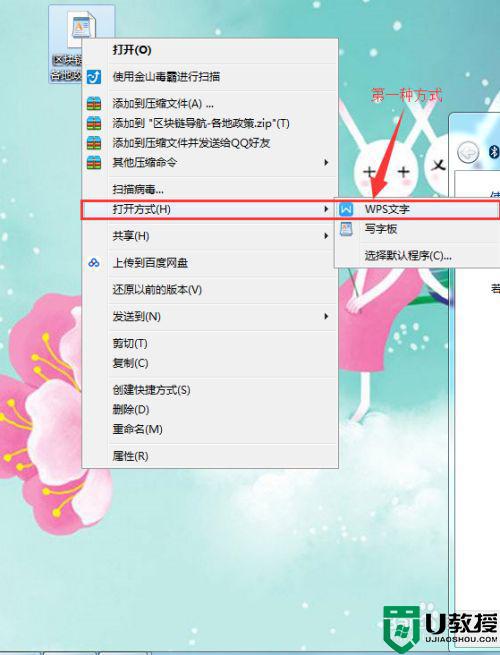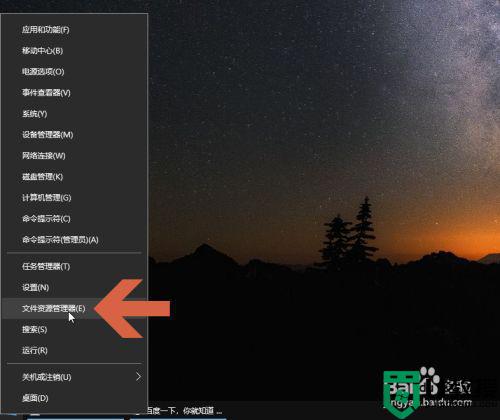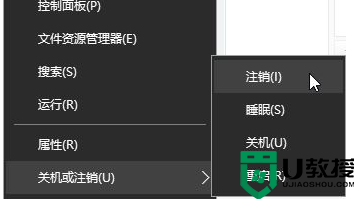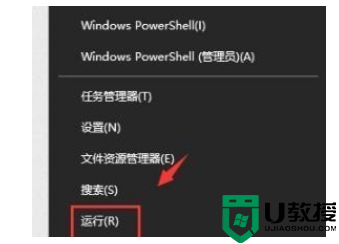win10打开电子文档默认WPS怎么改为office win10系统把文档设置成office打开的步骤
时间:2022-10-18作者:mei
win10系统开启一些电子文档时,默认使用WPS文档开启,由于习惯不一样,很多用户觉得WPS文档用不习惯,于是想用office软件来修改编辑电子文档,那么该怎么把文档设置成office打开?根据下文教程步骤设置即可实现。
1、首先,点击电脑左下角的符号,在里面找到WPS。
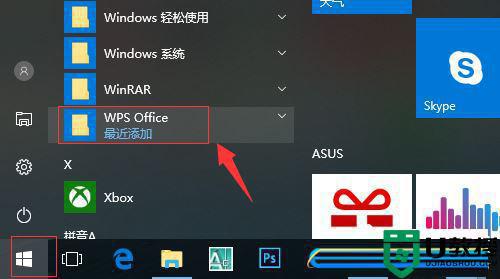
2、然后找到“配置工具”。
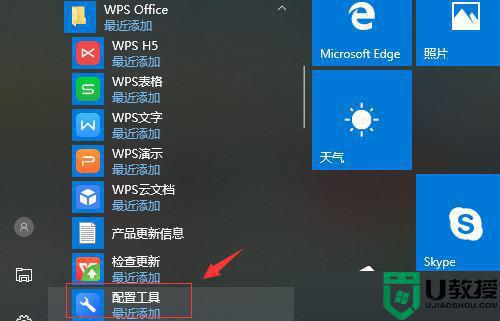
3、在弹出的页面中,找到左下角的“高级”。
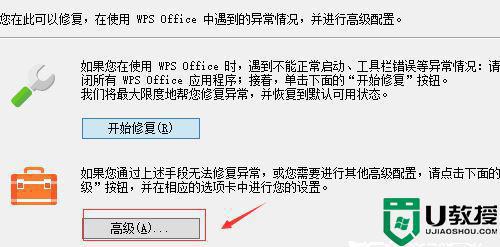
4、先点击“兼容设置”,就会弹出如图的页面。
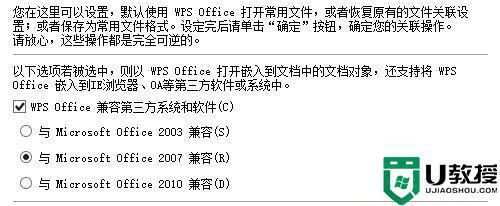
5、将WPS OFFICE兼容第三方系统和软件前面的勾去掉。

6、然后根据需要在如图的框中进行打勾。
7、比如在excel那打勾,然后看自己的文档里面。发现所有excel的打开方式都变成了OFFICE。
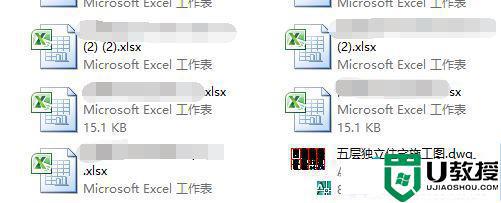
通过上文步骤操作,win10系统打开电子文档默认就是office软件开启,有相同需求的用户一起来设置。